- 应用简介
- 应用截图
- 下载地址
- 相关下载
- 网友评论
兰图绘app是一个基于互联网地图的用户数据标注及绘图的手机软件,同时这是部署于阿里云进行使用的,安全可靠,值得信赖。相信大家在日常生活中没有少用过地图,那么你有自己在地图上标绘过吗?在该软件中用户可以自由的在地图上选用任意图案标记机构、业务网点、目标处所等位置,所以呢,如果你是个人想使用,那么就可以将自己所在的家住所标注更细致,以便亲朋好友们易找到,如果你是企业的话,那么就能更好的把自己的公司地址标注详细点,以便求职人员更好的寻找。另外,在使用兰图绘app的时候,不仅支持用户随意的标绘,还可在标绘的同时添加一些详细的数据在上面,比如你要标注商城,那么就允许你将商城外面的实体照片也上传上去,或是一些可展示的商城数据也是放到地图上去展现和管理的。除此之外,个人用户还可以在地图上随意的绘画一些出行路线或是旅行路线进行保存使用,总之功能非常的全面强大,可轻轻松松满足不同人群们的使用需求,欢迎有兴趣的用户们自行下载体验。
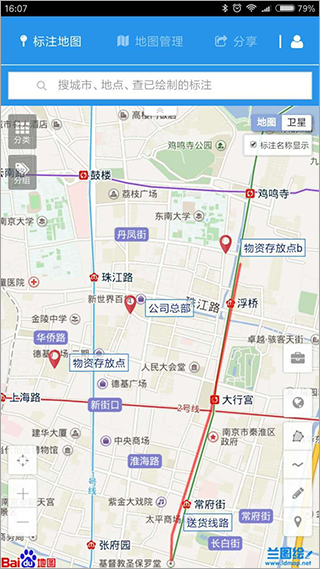
软件特色
1、方便易用的地图标绘平台map
2、适合各种企业,将业务数据搬上地图展现和管理。
3、支持团队协作绘图。
4、适合家庭个人,创建私人信息地图,也可分享。
如何使用不同图标标注地点
一、点标注
A点击标注
1、移动鼠标至地图右上方绘制工具中的点标注.jpg上,点击点击定位.jpg,鼠标变成十字线。
2、在地图上需要添加点标注的位置用鼠标左键点击一下,添加临时点标注2.png,弹出“新增点标注”窗体,如图1-1。
3、在“新增点标注”窗体中,填入标注名称和属性值并选择该标注所属分组、分类和状态。(“新增点标注”窗体具体操作见属性编辑)
4、点击【新增】按钮,完成点标注添加,窗体自动关闭,刷新地图显示新增点标注。
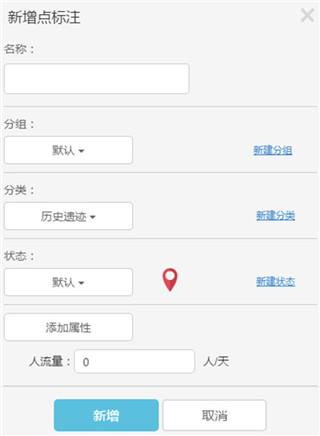
B坐标定位
1、移动鼠标至地图右上方绘制工具中的点标注上,点击坐标定位,弹出“输入经纬度坐标创建点标注”窗体,如图1-2。
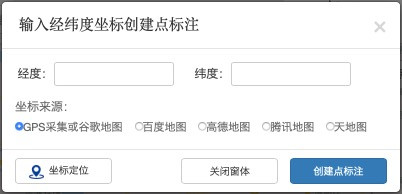
2)选择“坐标来源”,在经度和纬度输入框,分别输入相应的经度、纬度,然后点击“坐标定位”,查看定位是否准确,如图1-3、1-4。
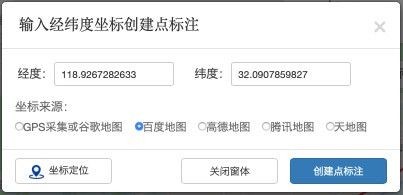
图1-3选择“坐标来源”后,输入经纬度
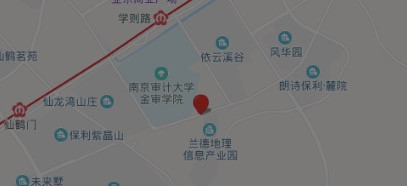
图1-4点击“坐标定位”,目标位置出现临时点标注
3)若定位有误,则检查“坐标来源”以及输入的经度、纬度是否准确,更正后重新定位;
若定位无误,则点按“创建点标注”按钮,弹出“新增点标注”窗体,如图1-1。
4、在“新增点标注”窗体中,填入标注名称和属性值并选择该标注所属分组、分类和状态。(“新增点标注”窗体具体操作见属性编辑)
5、点击【新增】按钮,完成点标注添加,窗体自动关闭,刷新地图显示新增点标注。
注:在地图热点信息弹窗(如图1-5)中,点击【转换为标注】按钮,在该热点位置新增点标注,然后弹出标注属性编辑窗体,并将热点名称填入标注名称中,点击【新增】完成标注添加。
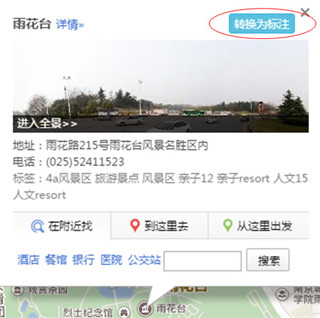
二、线标注
1、鼠标移动到地图右上方绘制工具中的【线标注】按钮5.png,弹出如下弹出框。
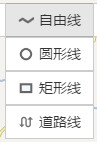
2、自由线:在地图上用鼠标左键单击依次画出线的节点,最后鼠标左键双击结束绘制(如图2-2),并弹出标注属性编辑窗体。

3、圆形线:在地图上用鼠标左键点击后往外拉成一个圆形,左键再次点击地图结束绘制,弹出标注属性编辑窗体,如图2-3所示。
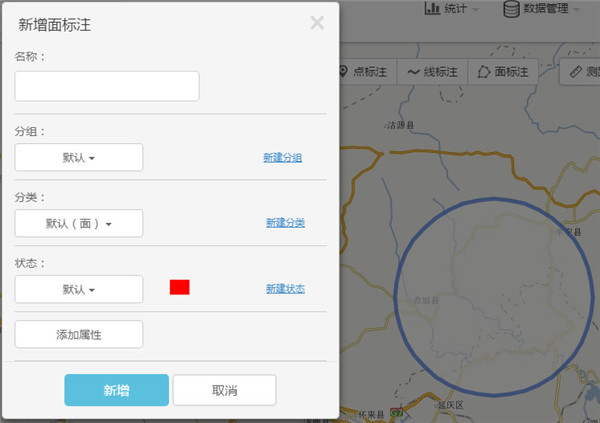
4、矩形线:在地图上用鼠标左键点击后往外拉成一个矩形,松开鼠标左键后弹出标注属性编辑窗体,如图2-4所示。
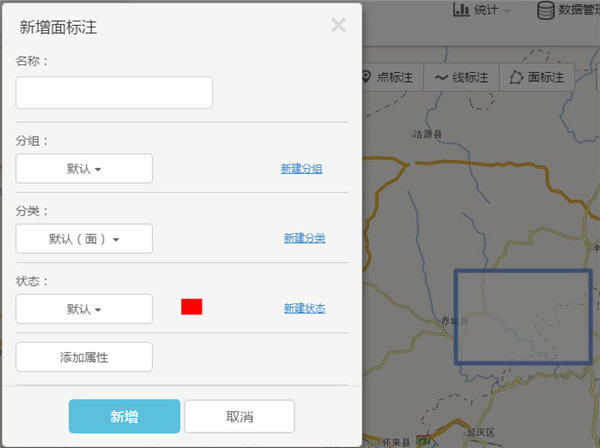
5、道路线:(1)点击图2-1中的“道路线”按钮,弹出如下弹出框。
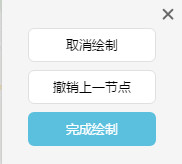
(2)进行地图线路绘制,点击起点,点击终点,如下图所示。

(3)点击上图中的“完成绘制”按钮即可进入新增标注界面。
6、在标注新增窗体中,填入标注名称和属性值并选择该标注所属分组、分类和状态。
7、点击【新增】按钮,完成线标注添加,窗体自动关闭,刷新地图显示新增线标注。
三、面标注
1、鼠标移动到地图右上方绘制工具中【面标注】按钮12.png,弹出如下提示框。

2、自由面:在地图上用鼠标左键单击依次画出面的边线的节点,最后鼠标左键双击结束绘制(如图3-2)。

3、圆形面:在地图上用鼠标左键点击后往外拉成一个圆形,左键再次点击地图结束绘制,弹出标注属性编辑窗体,如图3-3所示。
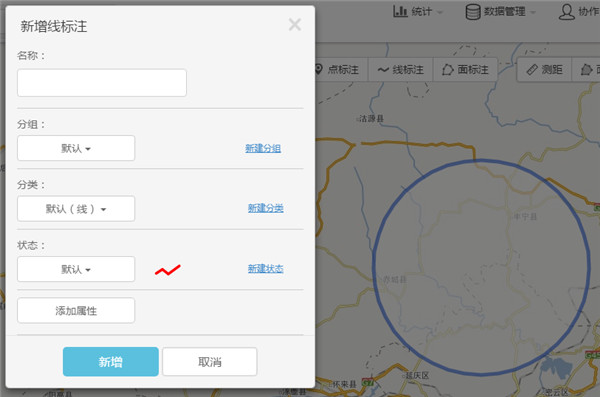
4、矩形面:在地图上用鼠标左键点击后往外拉成一个矩形,松开鼠标左键后弹出标注属性编辑窗体,如图3-4所示。
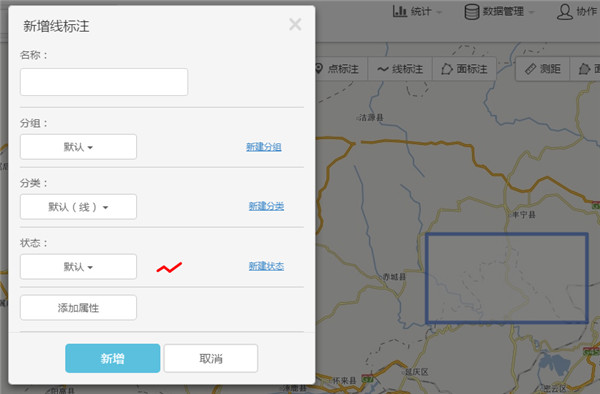
5、区划面:(1)点击上图中的“区划面”按钮,弹出行政区划选择窗体。如下图所示。

(2)输入框:输入相关的行政区名称,点击“搜索”按钮即可查询到相应的行政区。如图3-6所示。
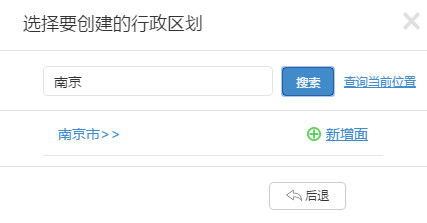
(3)可弹出该行政区下的行政区名称,如图3-7示。
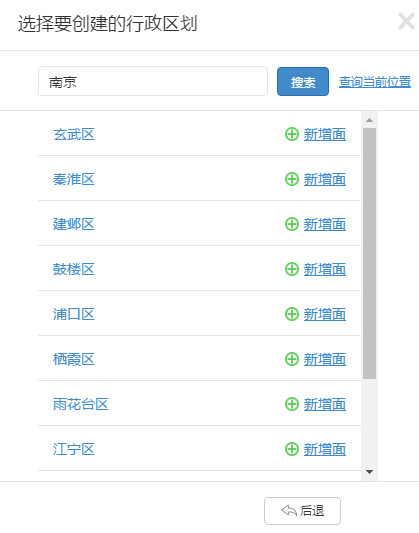
(4)“查询当前位置”即可查询到当前地图所在的行政区。如下图所示。
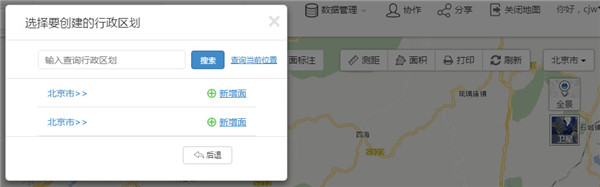
(5)新增面:点击“新增面”按钮即可进入标注创建页面进行面标注的创建,弹出标注新建窗体。
6、在标注属性编辑窗体中,填入标注名称和属性值并选择该标注所属分组、分类和状态。
7、点击【新增】按钮,完成面标注添加,窗体自动关闭,刷新地图显示新增面标注。
怎么导出地图
1、功能介绍:
兰图绘的出图功能可以将您框选的地图区域输出为图片;普通出图无法一次性输出大范围的图片,如果您需要一次性输出很大范围的图片,可以使用大幅面出图。
兰图绘的出图功能只有在电脑浏览器版端才有,手机端没有出图功能。电脑端无需下载软件,只要在浏览器输入兰图绘网址 m.ldmap.net ,即可登录使用。
出图分为2个步骤,第一个步骤是划定要出图的范围,您可以缩放地图然后框选一个矩形出图范围;第二个步骤是选择出图级别,即地图的详细程度,最高级别是街道级,就是能呈现详细的街道。两个步骤加起来就能确定最后地图图片的大小。出图的分辨率决定于互联网地图本身的分辨率,是和屏幕显示一样的清晰,更高分辨率就没有了。
2、操作方法:
1)点击【出图】下的【出图区域选择】按钮:
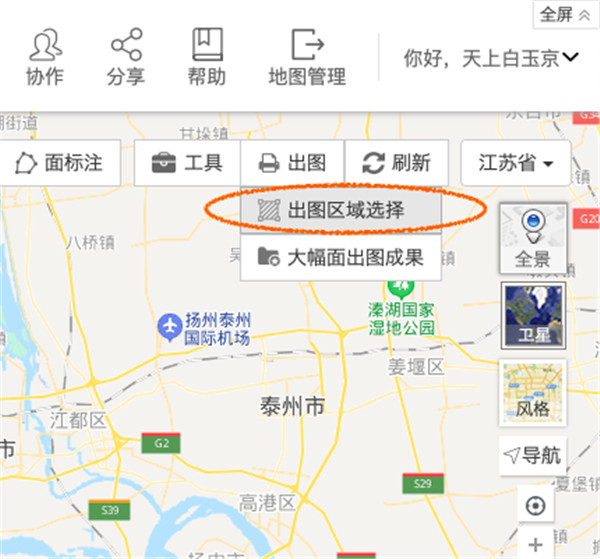
2)光标变为十字,按住鼠标左键,在地图上拖拉出出图范围,松开左键。若要再调整范围,则点住边框移动调整:

3)双击框内确认范围,弹出“选择出图级别”窗体:
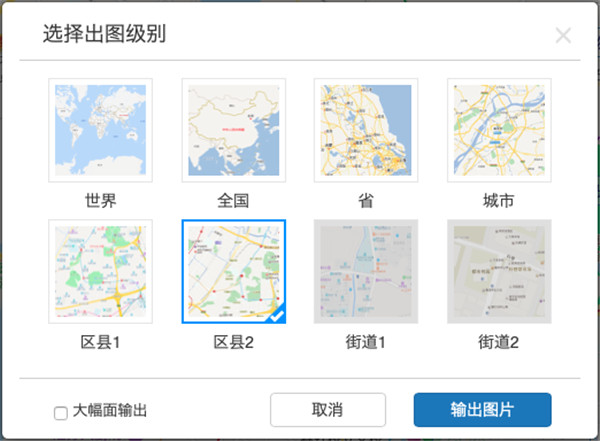
系统会根据您框选的出图范围,给出当前可以出图的级别,比如示例图2-3中,出图级别可一直到“区县2”,此时,点击【输出图片】按钮,即为普通出图,可输出“区县2”级别的地图图片。更高级别的“街道1”和“街道2”无法选择。
4)为了能输出街道级,需要勾选左下角的“大幅面输出”选项启用大幅面输出功能(收费项目),“街道1”和“街道2”变为可选状态;选择出图级别“街道2”,点击【输出图片】按钮:
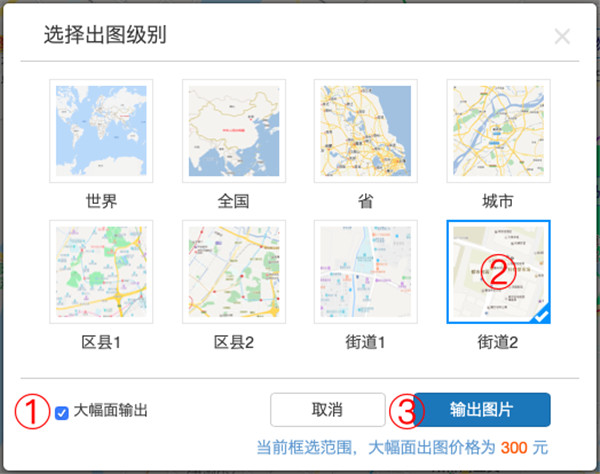
5)大幅面输出可能会耗费较长时间,如要放弃输出则点击【取消】,点击【确认】继续输出:
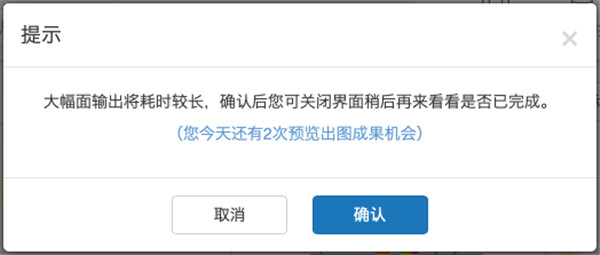
6)点击【确认】按钮后,系统开始在后台生成出图。您可随时进入“出图”菜单的“大幅面出图成果”子菜单,查看出图进展情况,如下图所示。大幅面输出耗时较长,可以关闭窗体,继续其他操作。
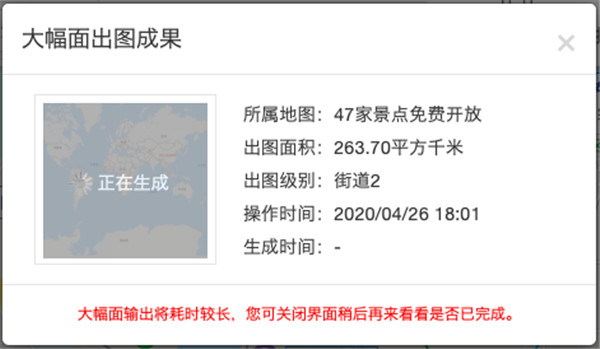
7)当看到【出图】按钮右上角出现小红点时,表示已成功生成大幅面出图成果;点击【出图】下的【大幅面出图成果】按钮:

8)再次弹出“大幅面出图成果”窗体:
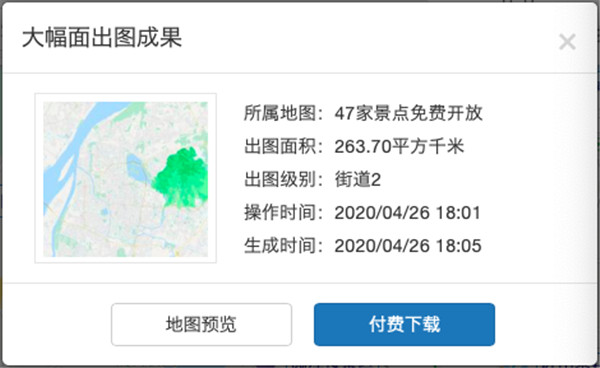
点击【地图预览】按钮,弹出地图预览窗口,可以预览本次大幅面出图成果(打上了水印)
9)若预览成果满足需求,则可点击【付费下载】按钮,显示支付窗口:
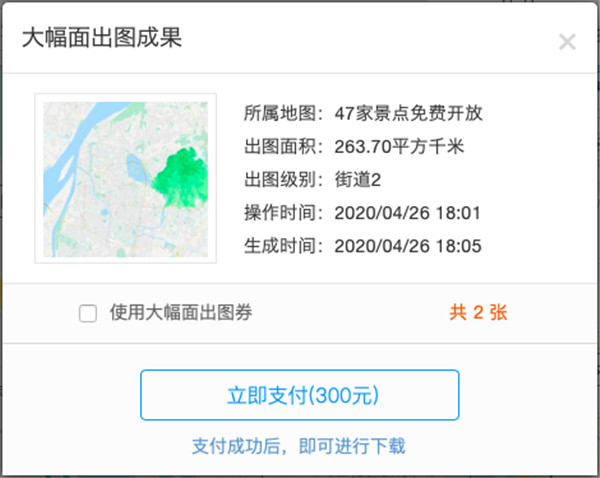
使用支付宝完成支付,即可下载本次大幅面出图成果图。
*注意:若付费过程中,提示“已拦截弹出式窗口”,则选择“始终允许http://m.ldmap.net显示弹出式窗口和重定向”,并点击【完成】按钮:
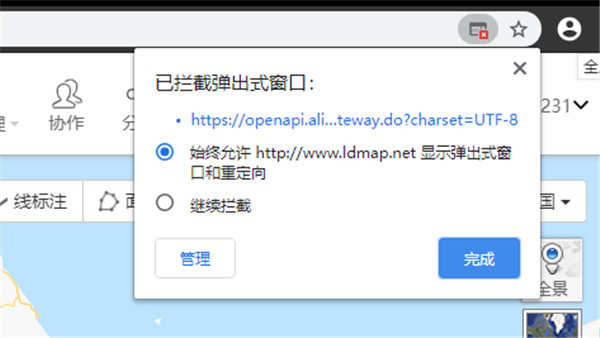
软件功能
1、出租房源管理
房屋中介可用不同的图标表示待租、已租、洽谈等状态的房源,可以在标注上录入户型、面积、租金、联系人等信息或上传合同附件。
2、产品客户分布
销售公司可以把客户分布标注在地图上,可分组分等级,附记客户资料、产品种类、供货量、区域负责人等信息,可按区域统计数据。
3、门店管理
连锁企业可将所有门店在图标注,可录入店长、营业面积、员工数量、营业额、店堂照片等数据。各门店可协作共同绘图输入各自数据。
4、广告业务管理
广告营销公司可将地推的沿街路线、楼宇、小区快速标绘在图上,用不同的颜色风格表示业务进行中或已完成等状态,可按业务员分组。
5、城市旅游
驴友可将计划游览的景点标注在图上,并画线规划游览路线。可附加描述旅游心得、见闻、照片、美食、攻略文档等。可将地图分享给朋友。
6、偏好餐饮
吃货朋友可把喜好的各个餐馆标注在地图上,并可输入餐馆的特色菜、价位、映象评价等信息,形成私人美食地图。可将地图分享给朋友。
软件优势
1、适合各种企业,将业务数据搬上地图展现和管理,支持团队协作绘图。
2、适合家庭个人,创建私人信息地图,也可分享。
3、基本功能有:兴趣点标绘、线路标绘、业务区域标绘、数据统计等。
更新日志
v3.11版本
1.增加自定义图标上传功能。
2.增加指纹登录功能。
应用信息
- 包名:com.jsland.ldmap
- 名称:兰图绘app
- 版本:v3.11
- MD5值:D266F656153E6B1E841D1803F1CB579E

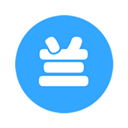

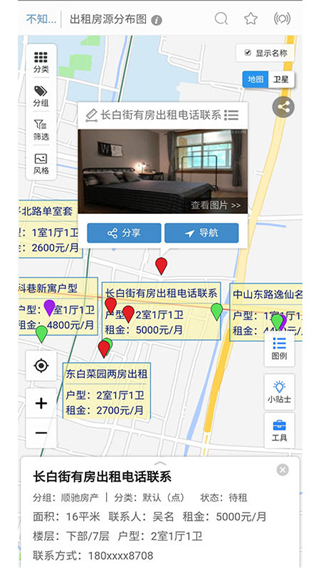
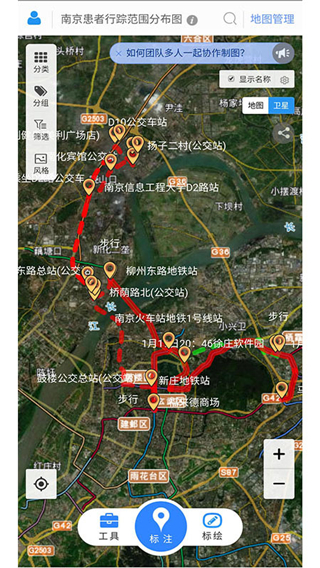
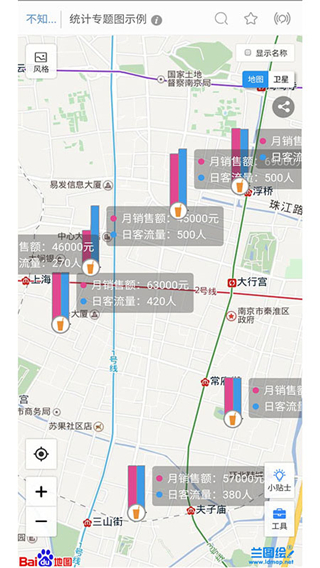
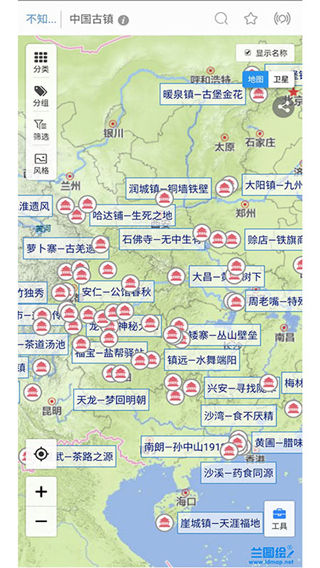
 三界天骄
三界天骄 新仙魔九界官方版2023
新仙魔九界官方版2023 仙语奇缘星耀版下载
仙语奇缘星耀版下载 真牛传奇正版手游下载
真牛传奇正版手游下载 倚天逍遥录
倚天逍遥录 三国杀OL互通版
三国杀OL互通版 欢乐三国杀内购破解版
欢乐三国杀内购破解版 主宰无双商城版
主宰无双商城版 欢喜斗地主
欢喜斗地主


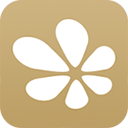




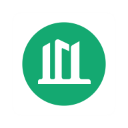




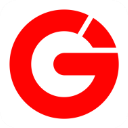



网友评论
已有0人参与,点击查看更多精彩评论